Při hraní hry se vyhněte spouštění aplikací třetích stran
- Valorant s vysokým vytížením CPU na vašem PC může způsobit zamrznutí nebo zpoždění při hraní hry.
- Problém může být způsoben zastaralými grafickými ovladači a rušením z jiných aplikací spuštěných na vašem počítači.
- Aktualizace ovladače grafiky a povolení spuštění Valorantu jako výjimka z brány Windows Defender Firewall jsou životaschopné možnosti řešení problémů.
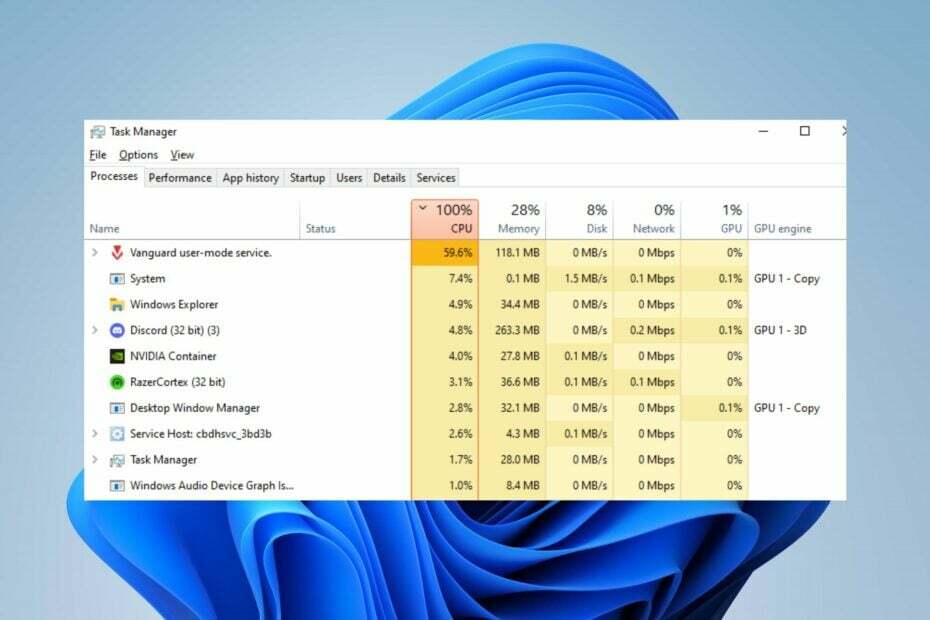
XINSTALUJTE KLIKNUTÍM NA STAŽENÍ SOUBORU
Tento software udrží vaše ovladače v provozu, čímž vás ochrání před běžnými chybami počítače a selháním hardwaru. Zkontrolujte nyní všechny ovladače ve 3 jednoduchých krocích:
- Stáhněte si DriverFix (ověřený soubor ke stažení).
- Klikněte Začni skenovat najít všechny problematické ovladače.
- Klikněte Aktualizujte ovladače získat nové verze a vyhnout se poruchám systému.
- DriverFix byl stažen uživatelem 0 čtenáři tento měsíc.
Mnoho hráčů Valorant hlásí, že hra používá velkou paměť nebo CPU, když ji spouští na svých počítačích. Způsobuje zpoždění hry a snižuje výkon hry. Tato příručka však pojednává o tom, jak opravit vysoké využití procesoru Valorant a pomoci jej snížit, aby se zlepšil výkon hry.
Můžete se také podívat na náš článek Udatné zmrazení na počítačích se systémem Windows a několik způsobů, jak to vyřešit.
Co způsobuje vysoké využití procesoru Valorant?
Mnoho faktorů může způsobit vysoké využití CPU ve Valorant, a některé jsou:
- Zastaralé grafické ovladače – Spuštění zastaralého grafického ovladače na vašem PC může způsobit problémy s tím, kolik systémových prostředků spotřebují herní aktivity. Je to proto, že grafické karty dokážou opravit chyby ovlivňující aktuální verzi, což má za následek vysoké využití CPU ve špičkových hrách, jako je Valorant,
- Rušení z aplikací třetích stran – Aktivity jiných aplikací spuštěných na vašem počítači mohou ovlivnit vaši hru. Mohou zabírat nadměrnou šířku pásma a systémové prostředky, takže Valorant přetěžuje a nedává dostatek systémových prostředků pro hru.
- Problémy s ochranou v reálném čase v programu Windows Defender – Pokud máte v počítači spuštěnou naplánovanou kontrolu programu Windows Defender, může to způsobit problémy se hrou Valorant a mít za následek vysoké využití procesoru. Skenování zpožďuje herní aktivity, takže načítání trvá déle.
Problém můžete vyřešit řešením problémů s hrou a počítačem.
Jak mohu opravit vysoké využití CPU ve Valorant?
Než budete pokračovat v jakýchkoli pokročilých opravách, proveďte následující předběžné kontroly:
- Vypněte aplikace na pozadí běžící na vašem PC.
- Dočasně vypněte antivirový software třetích stran.
- Restartujte Windows v bezpečném Režim a zkontrolujte, zda ve hře přetrvává vysoké využití procesoru.
Pokud nemůžete problém vyřešit, postupujte podle níže uvedených řešení:
1. Aktualizujte ovladač grafiky
- lis Okna + R klávesy k zobrazení výzvy Běh okno, typ devmgmt.msca klikněte OK otevřít Správce zařízení.
- Rozbalte Adaptér displeje klepněte pravým tlačítkem myši na ovladač zařízení a vyberte Aktualizujte ovladač z rozbalovací nabídky.
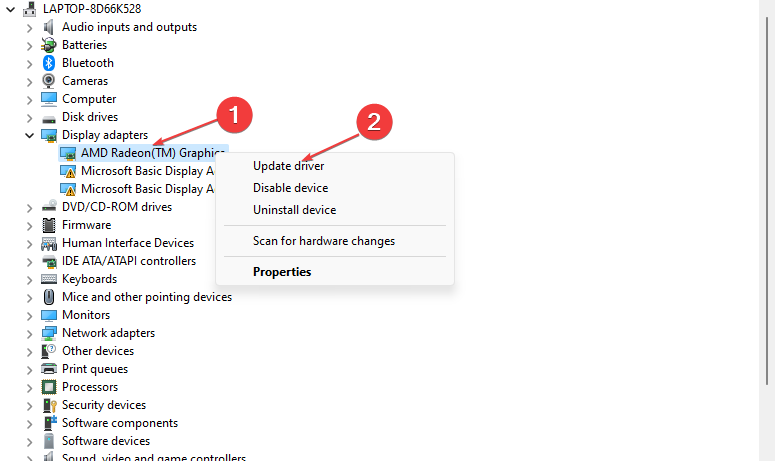
- Klikněte na Automaticky vyhledat aktualizovaný software ovladače volba.
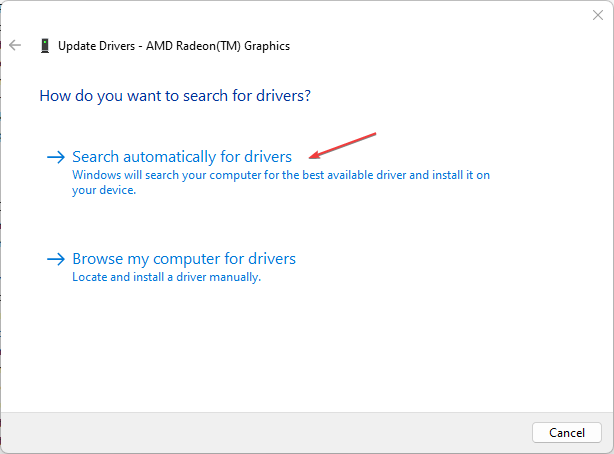
- Restartujte počítač a zkontrolujte, zda problém s černou obrazovkou přetrvává.
Aktualizace grafického ovladače zlepší výkon vašich grafických zařízení a opraví chyby ovlivňující vaše herní aktivity.
Abyste se ujistili, že vše půjde hladce a zabráníte jakémukoli druhu chyb ovladače GPU, použijte kompletní asistent aktualizace ovladače, který vyřeší vaše problémy pouze několika kliknutími, a důrazně doporučujeme DriverFix. Chcete-li bezpečně aktualizovat ovladače, postupujte podle těchto jednoduchých kroků:
- Stáhněte a nainstalujte DriverFix.
- Spusťte software.
- Počkejte, až DriverFix zjistí všechny vaše vadné ovladače.
- Aplikace vám nyní ukáže všechny ovladače, které mají problémy, a stačí si vybrat ty, které byste chtěli opravit.
- Počkejte, až si aplikace stáhne a nainstaluje nejnovější ovladače.
- Restartujte váš počítač, aby se změny projevily.

DriverFix
Udržujte svůj GPU na vrcholu výkonu, aniž byste se museli starat o jeho ovladače.
Navštivte webové stránky
Upozornění: Tento program je třeba upgradovat z bezplatné verze, aby mohl provádět některé specifické akce.
Podívejte se na našeho podrobného průvodce o aktualizace ovladačů grafiky v systému Windows 11 pokud máte nějaké problémy.
2. Povolte Valorant prostřednictvím brány Windows Defender Firewall
- Klikněte levým tlačítkem na Start tlačítko, typ firewall a otevřít Brána firewall systému Windows Defender.
- Jít do Povolte aplikaci nebo funkci prostřednictvím brány Windows Defender Firewall.
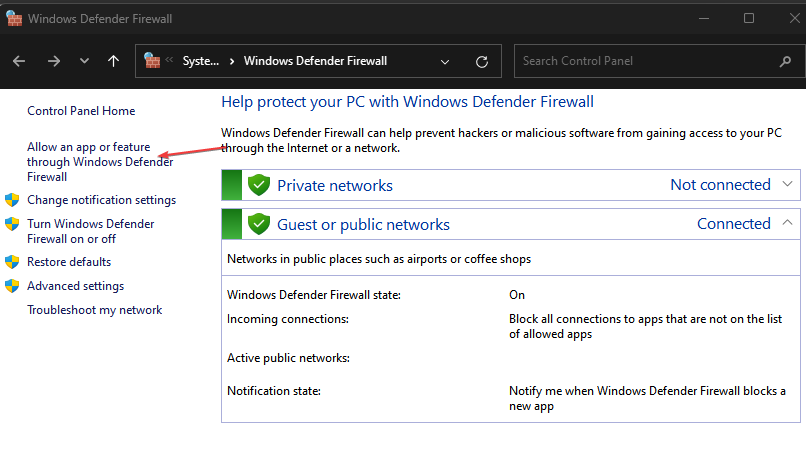
- Přejděte dolů a vyberte Udatný ze seznamu aplikací. Zaškrtněte políčka u obou Soukromé a veřejné. Klikněte OK uložte změny a restartujte počítač.
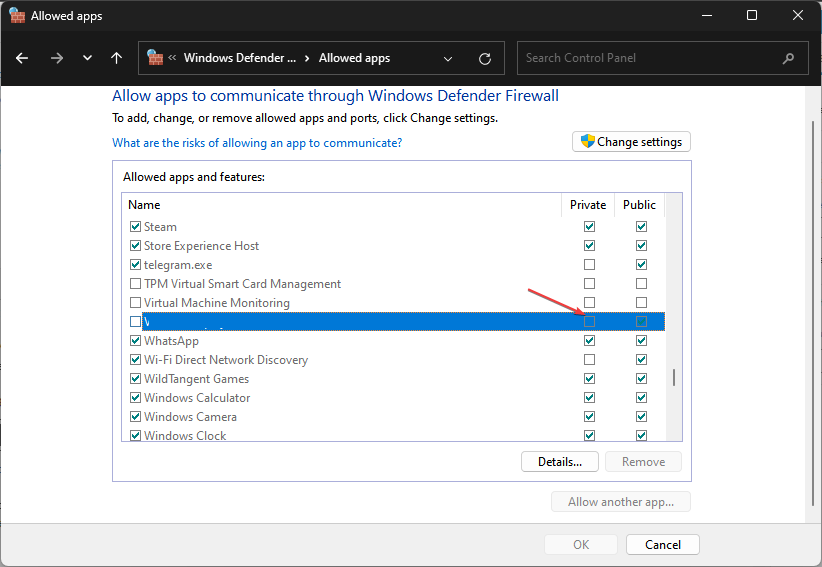
Tip odborníka:
SPONZOROVÁNO
Některé problémy s PC je těžké řešit, zejména pokud jde o poškozená úložiště nebo chybějící soubory Windows. Pokud máte potíže s opravou chyby, váš systém může být částečně rozbitý.
Doporučujeme nainstalovat Restoro, nástroj, který prohledá váš stroj a zjistí, v čem je chyba.
Klikněte zde stáhnout a začít opravovat.
Povolením výjimky Valorant v bráně Windows Firewall zabráníte bráně firewall kontrolovat nebo zdržovat své procesy.
Přečtěte si našeho průvodce jak opravit Windows Firewall blokující další funkce aplikace na vašem PC.
- Sea of Thieves neustále padá? Zde je návod, jak to zastavit
- Vysoké využití procesoru na Elden Ring: 6 způsobů, jak jej rychle snížit
- Vysoké využití CPU na Apex Legends: 3 způsoby, jak jej snížit
- Vysoké využití procesoru Fortnite: Jak to opravit ve 4 jednoduchých krocích
- Diablo 4 Beta – Je moudré znovu objevit kolo?
3. Zakázat aplikace na pozadí
- zmáčkni Okna + já klíč k otevření Nastavení systému Windows.
- Vybrat Aplikace a klikněte na Nainstalované aplikace.
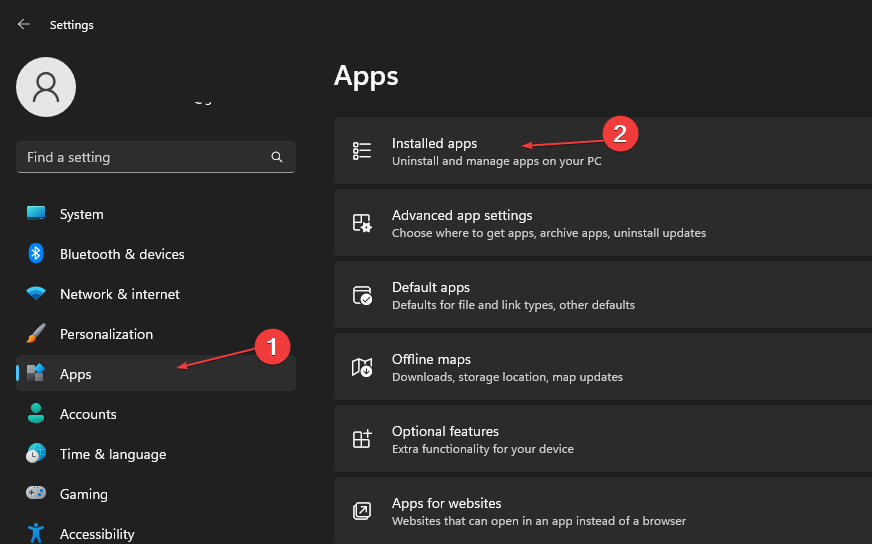
- Vyberte aplikaci a poté klikněte na tři tečkya vyberte si Pokročilé možnosti.
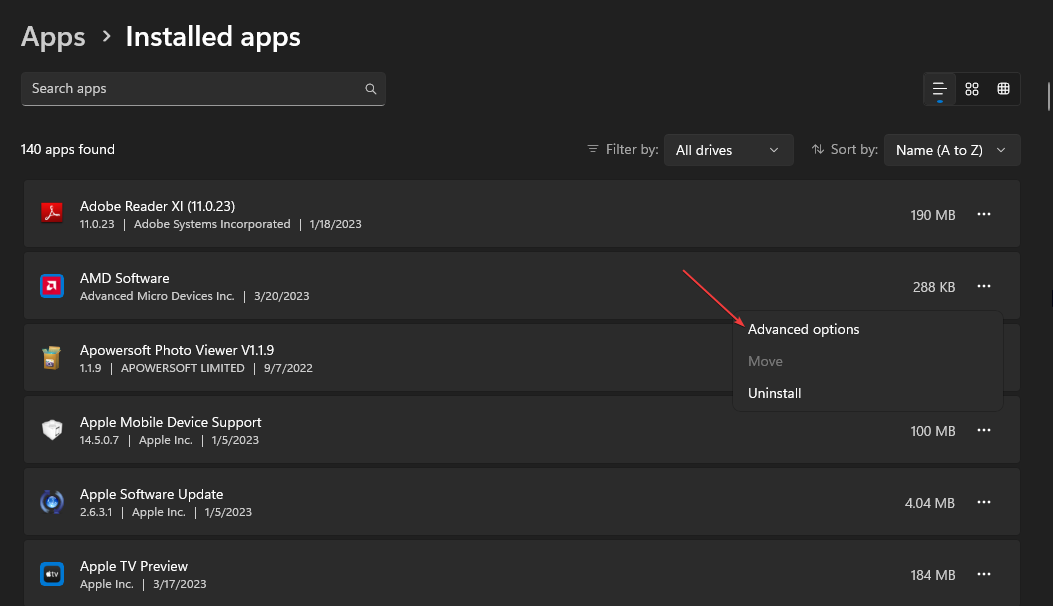
- Poté klepněte na rozbalovací tlačítko pro Oprávnění aplikace na pozadí a klikněte na Nikdy.
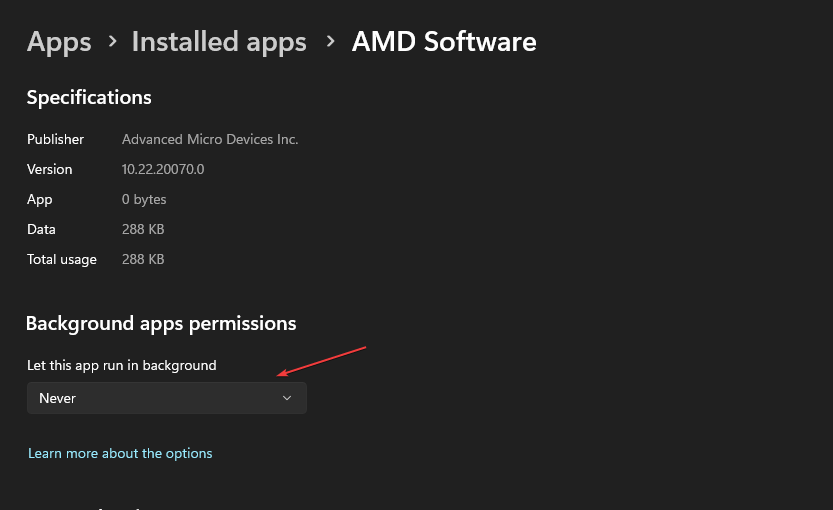
- Opakujte stejný postup pro další aplikace.
Zakázání spouštění aplikací na pozadí jim zabrání využívat vaše systémové prostředky.
Další najdete v našem článku způsoby, jak vypnout aplikace na pozadí v systému Windows 11 pokud máte problémy s použitím výše uvedených kroků.
4. Zastavte přetaktování počítače
- Klikněte levým tlačítkem na Start tlačítko, typ msconfiga stiskněte Vstupte.
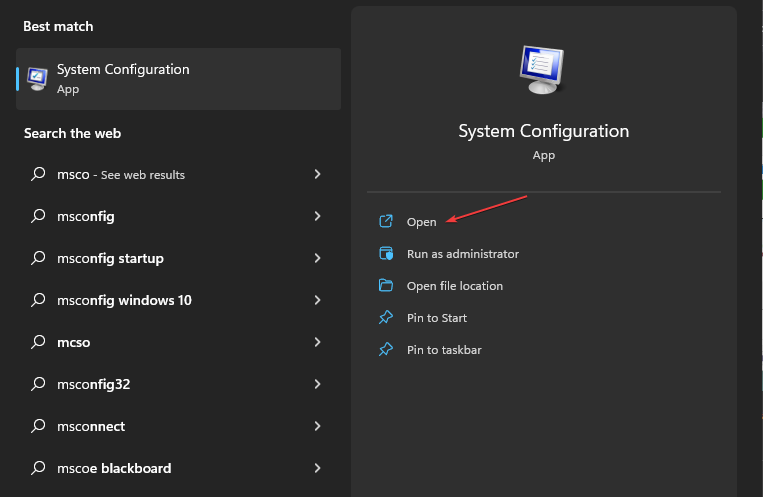
- V Konfigurace systému okno, klikněte na Bota tab.
- Zkontrolovat Žádné přetaktování volba. Klikněte OK a restartujte počítač.
Zastavení počítače ve spouštění obslužných programů pro přetaktování zabrání společnosti Valorant v nadměrném využívání CPU. Můžete také zkontrolovat jak opravit chyby při přetaktování CPU na vašem PC.
5. Nastavte prioritu RAM pro Valorant
- zmáčkni Ctrl + Posun + Esc klíče k otevření Správce úloh.
- Jít do Podrobnosti, klikněte pravým tlačítkem myši Udatný, vyberte Nastavte prioritu z rozbalovací nabídky a vyberte Realtime nebo High.
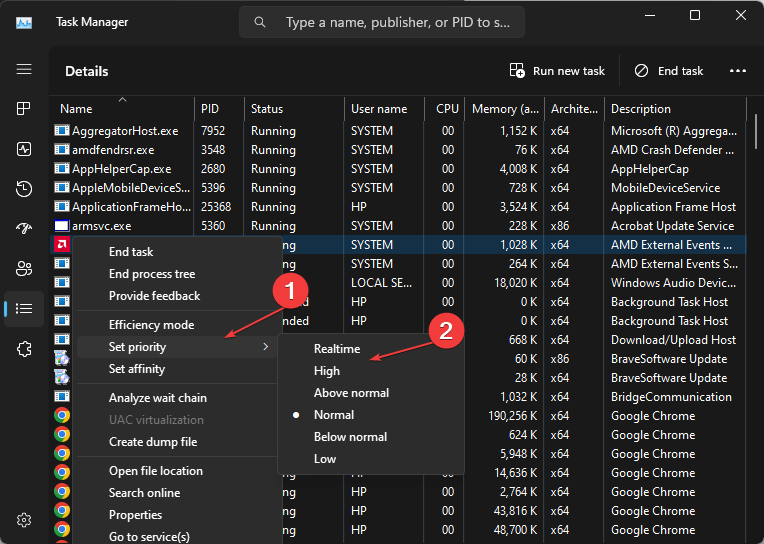
- Zavřete Správce úloh a zkontrolujte, zda přetrvává vysoké využití procesoru.
Povolení vysoké priority nebo priority v reálném čase přidělí více zdrojů paměti RAM a omezit využití procesoru z Valorant.
Naši čtenáři si navíc mohou prohlédnout našeho komplexního průvodce na způsoby, jak opravit Valorant nefunguje na Windows 11. Také můžete projít některými účinnými řešení pro Valorant se neaktualizují na vašem PC.
Pokud máte další dotazy nebo návrhy, napište je prosím do sekce komentářů.
Stále máte problémy? Opravte je pomocí tohoto nástroje:
SPONZOROVÁNO
Pokud výše uvedené rady váš problém nevyřešily, váš počítač může mít hlubší problémy se systémem Windows. Doporučujeme stažení tohoto nástroje pro opravu počítače (hodnoceno jako skvělé na TrustPilot.com), abyste je mohli snadno řešit. Po instalaci stačí kliknout na Začni skenovat tlačítko a poté stiskněte Opravit vše.

![Oprava: Vysoké využití procesoru OBS ve Windows [5 rychlých způsobů]](/f/eaeb8ba37e15e223f6f21e567d67b8e3.png?width=300&height=460)
